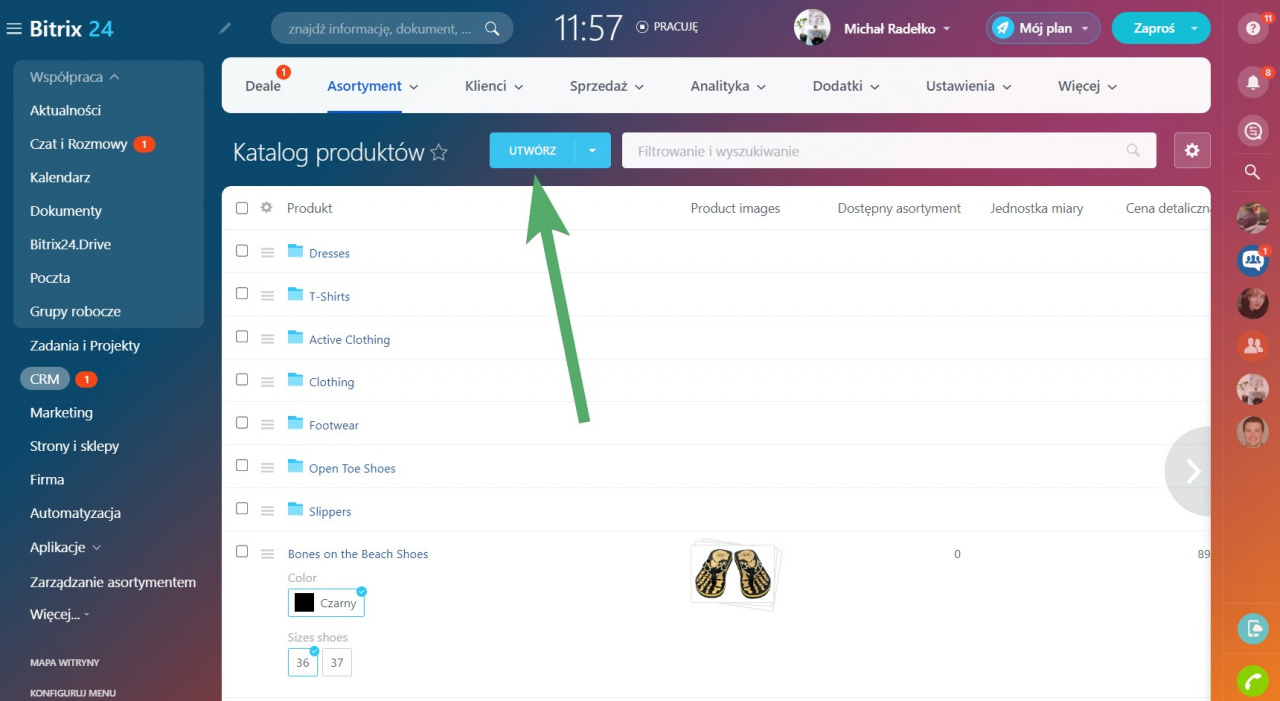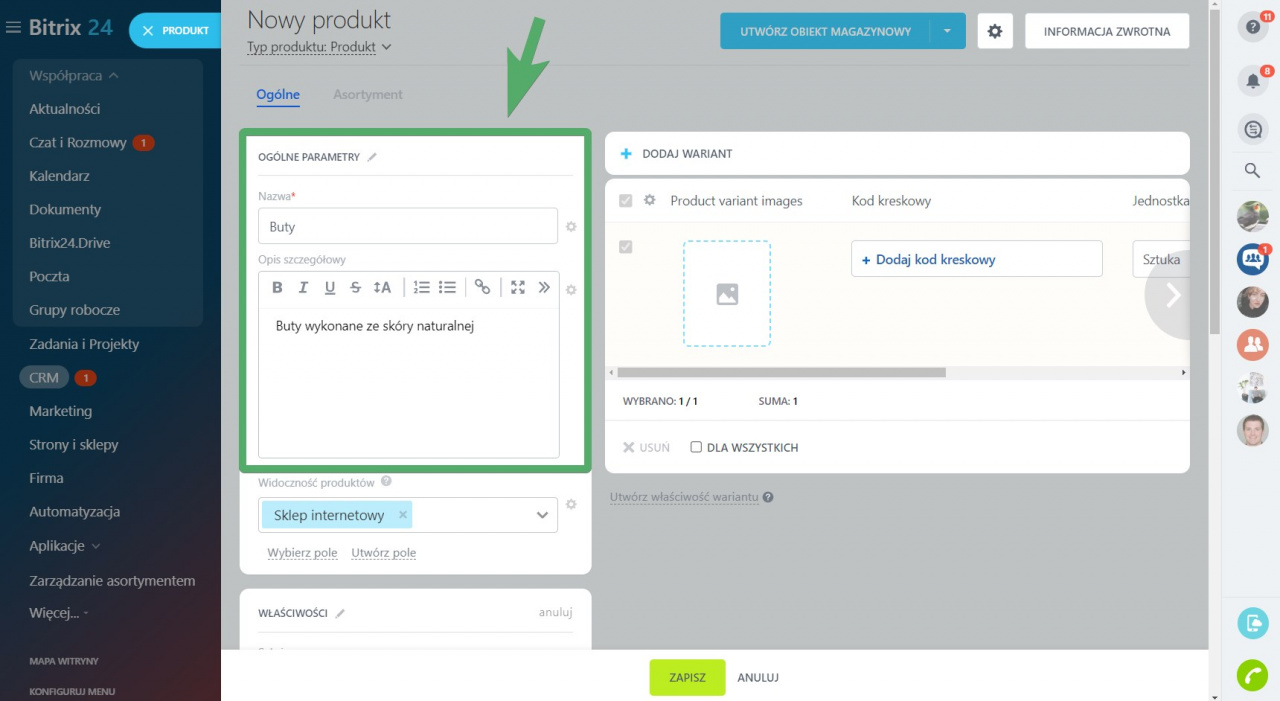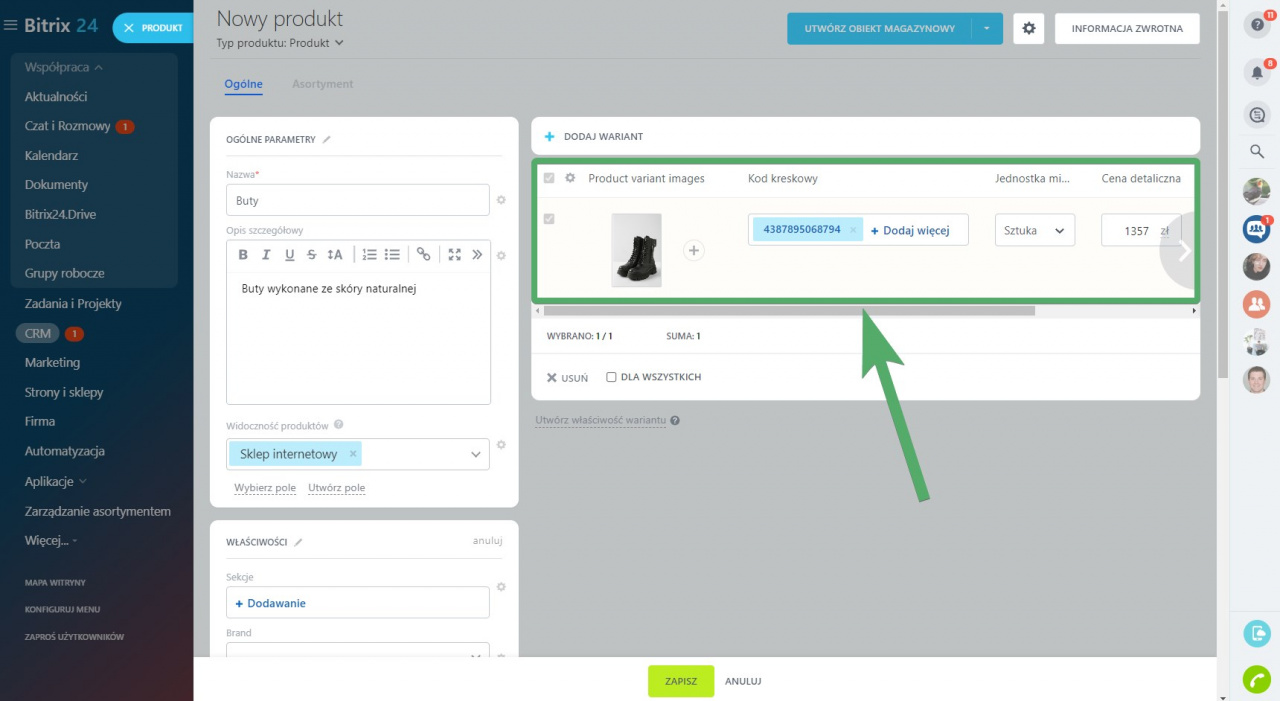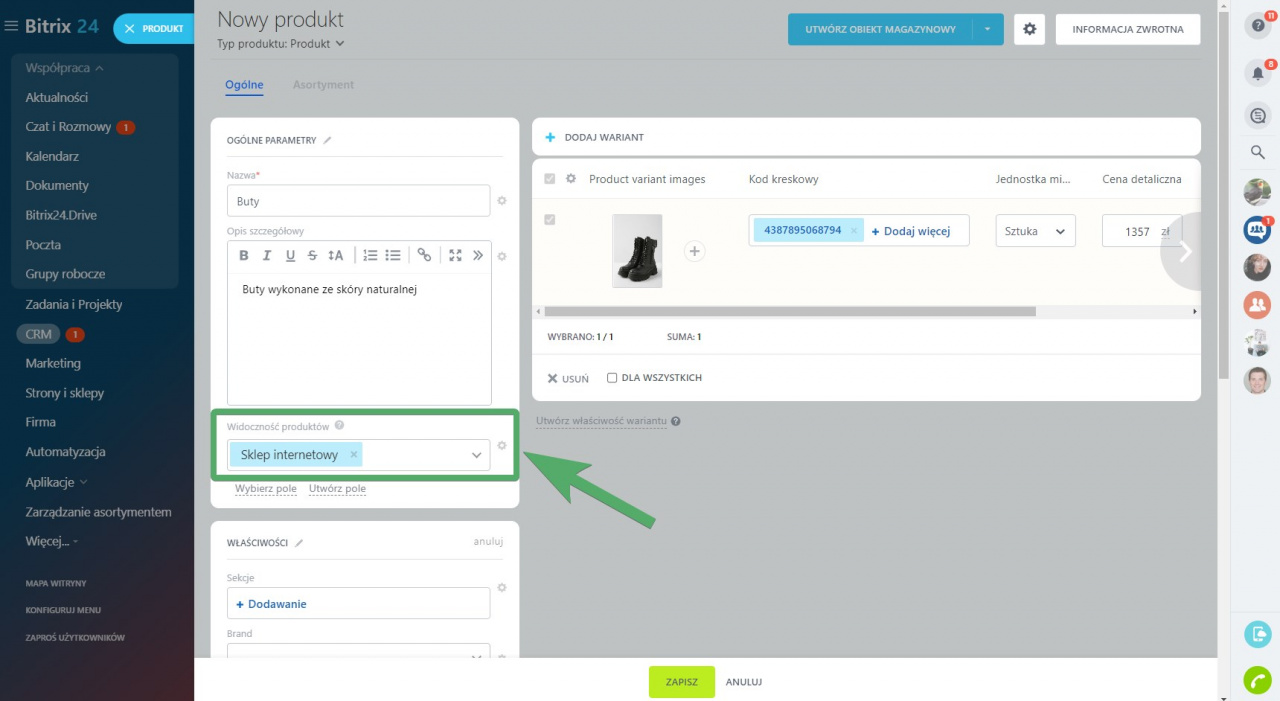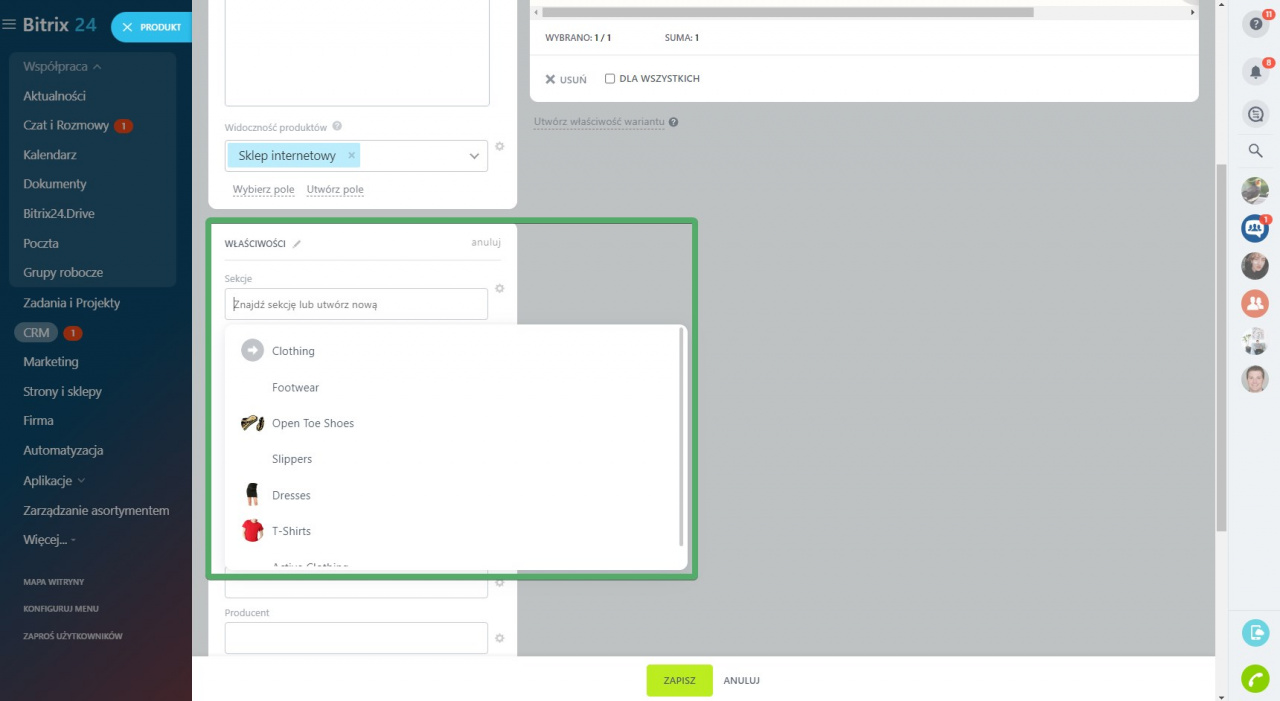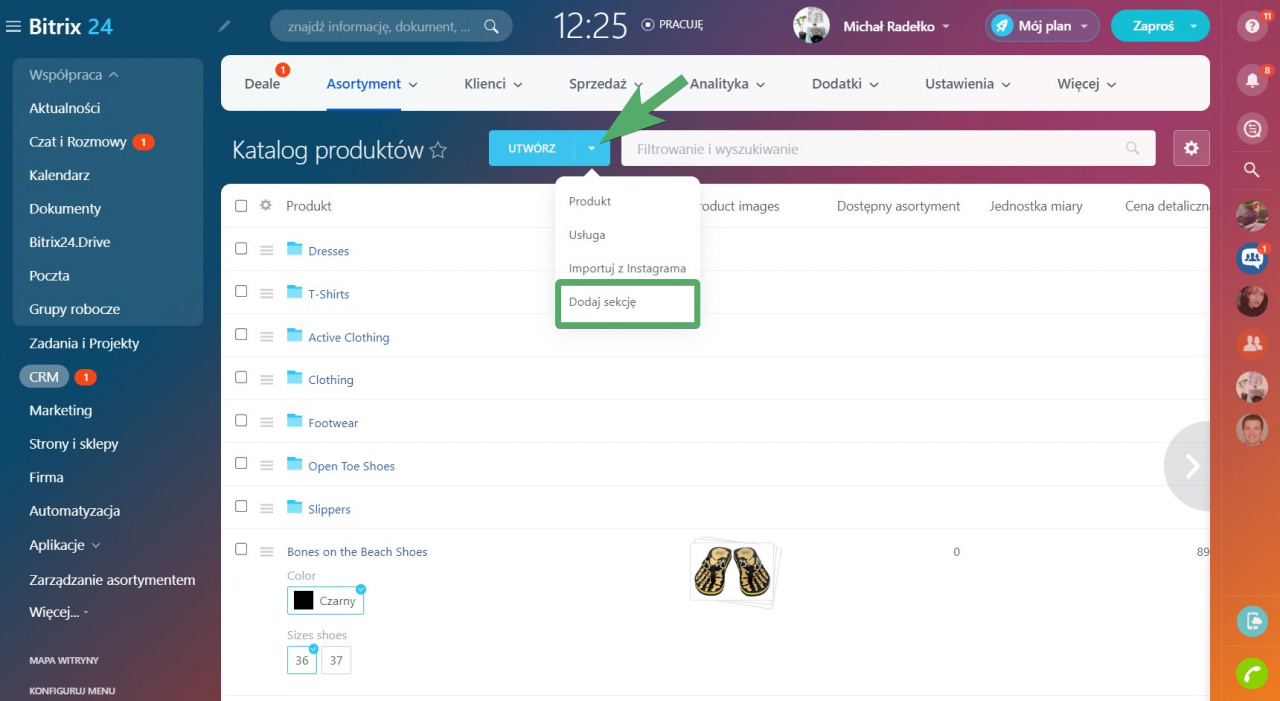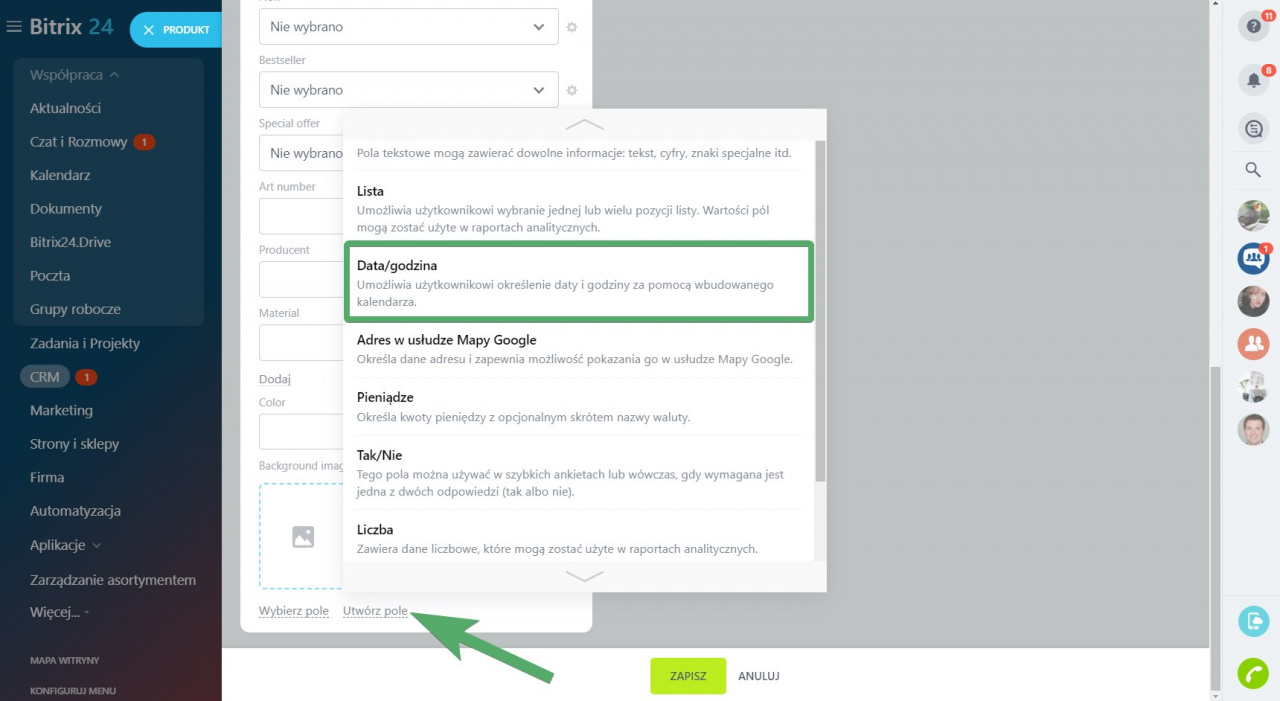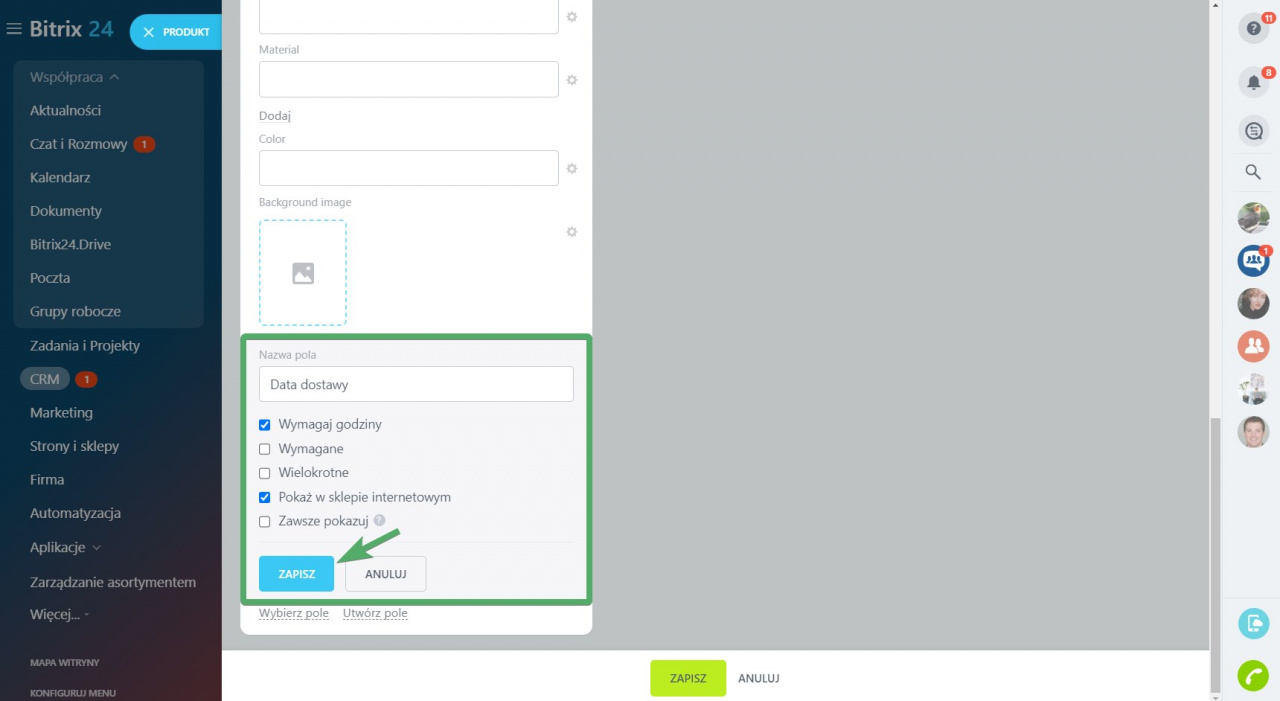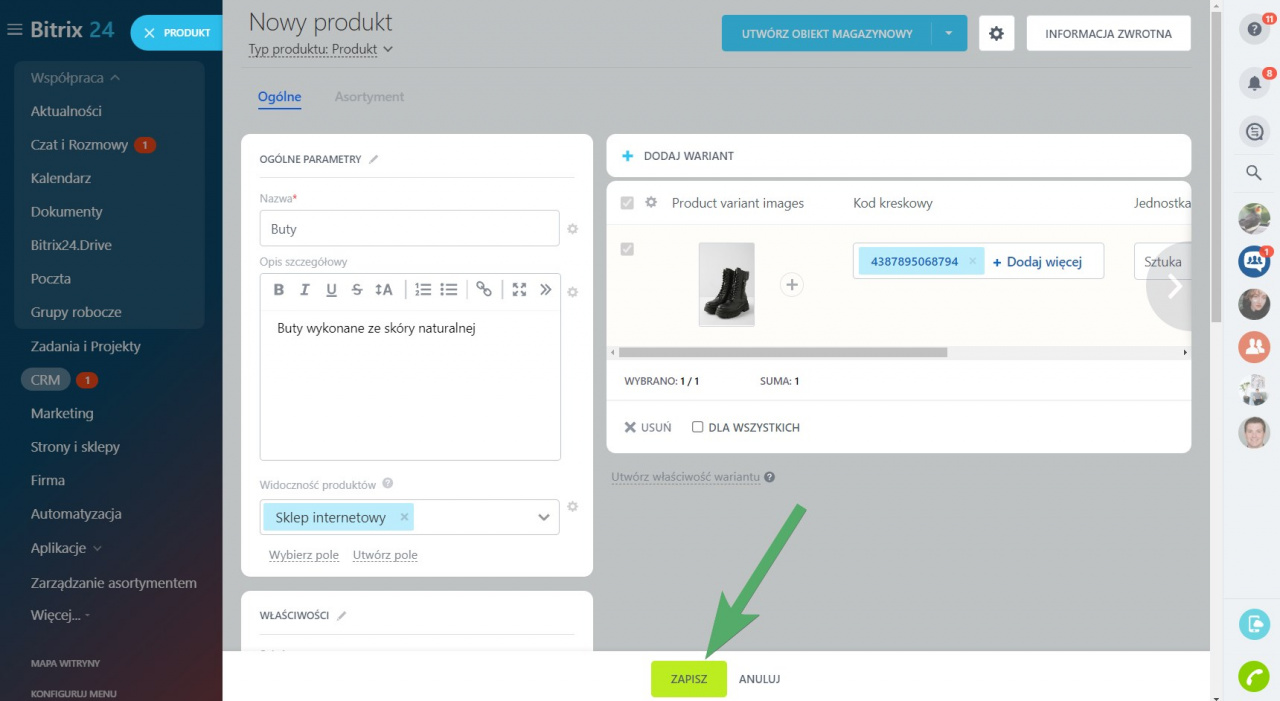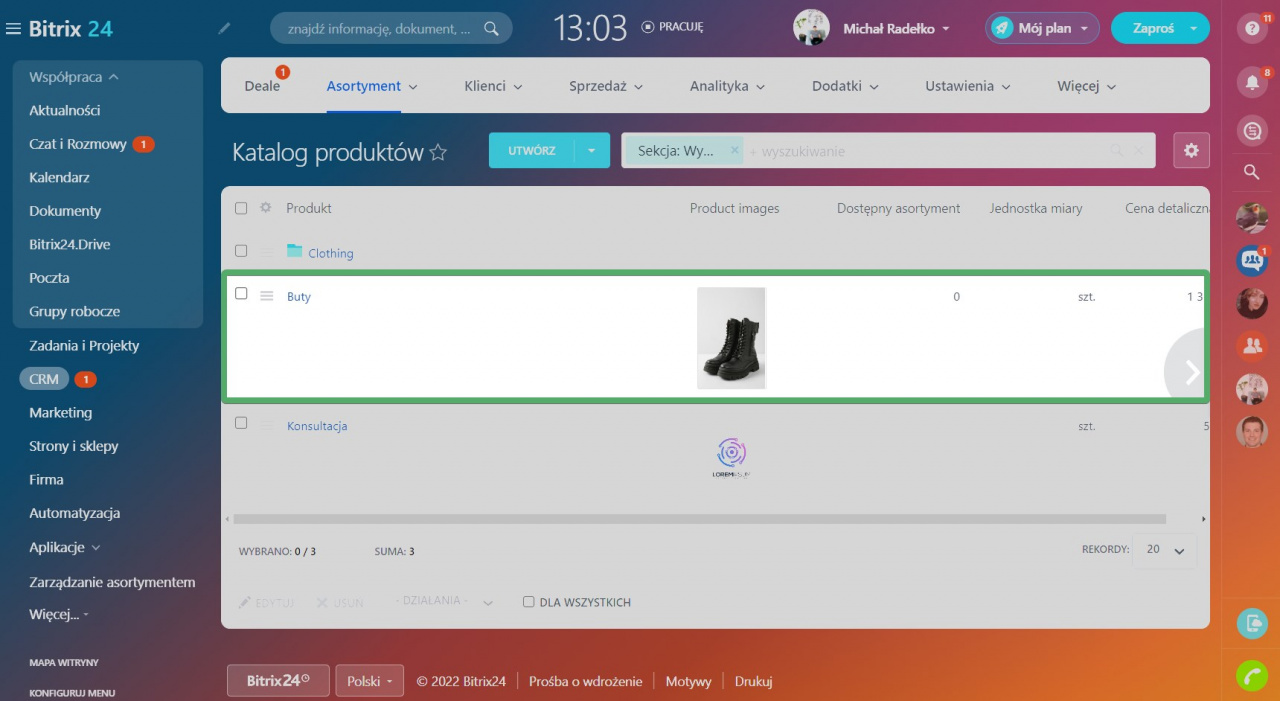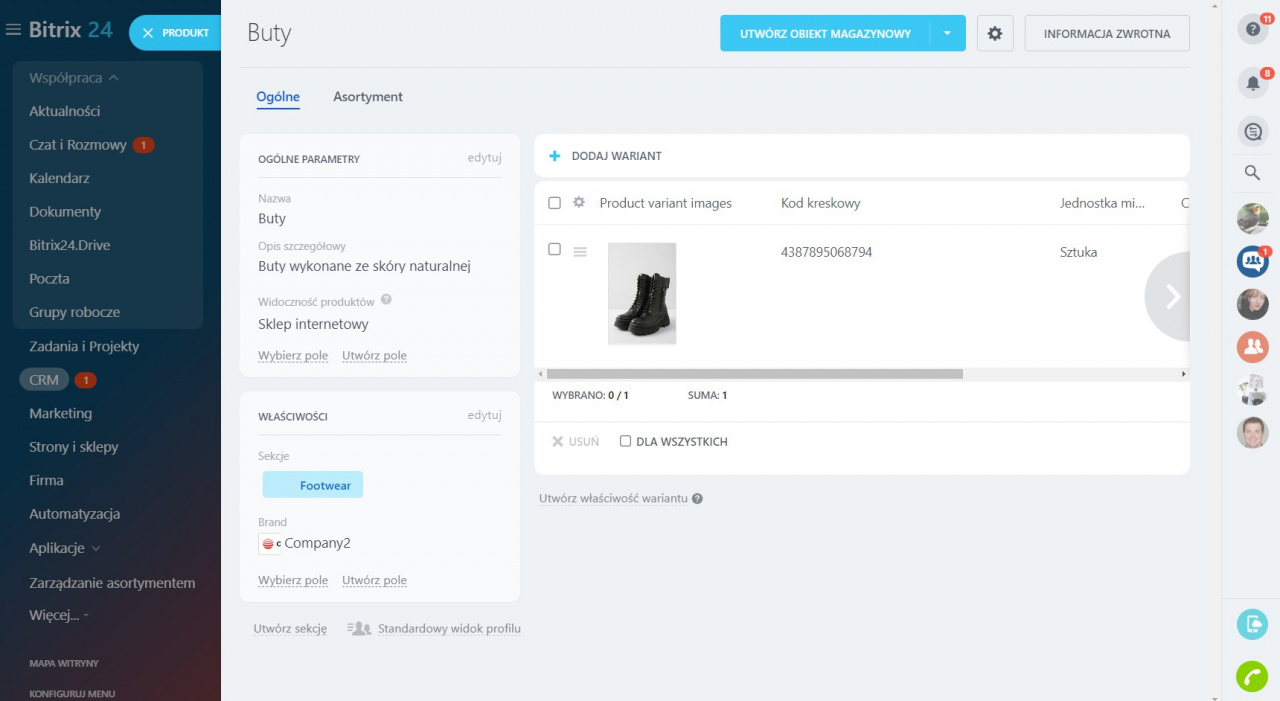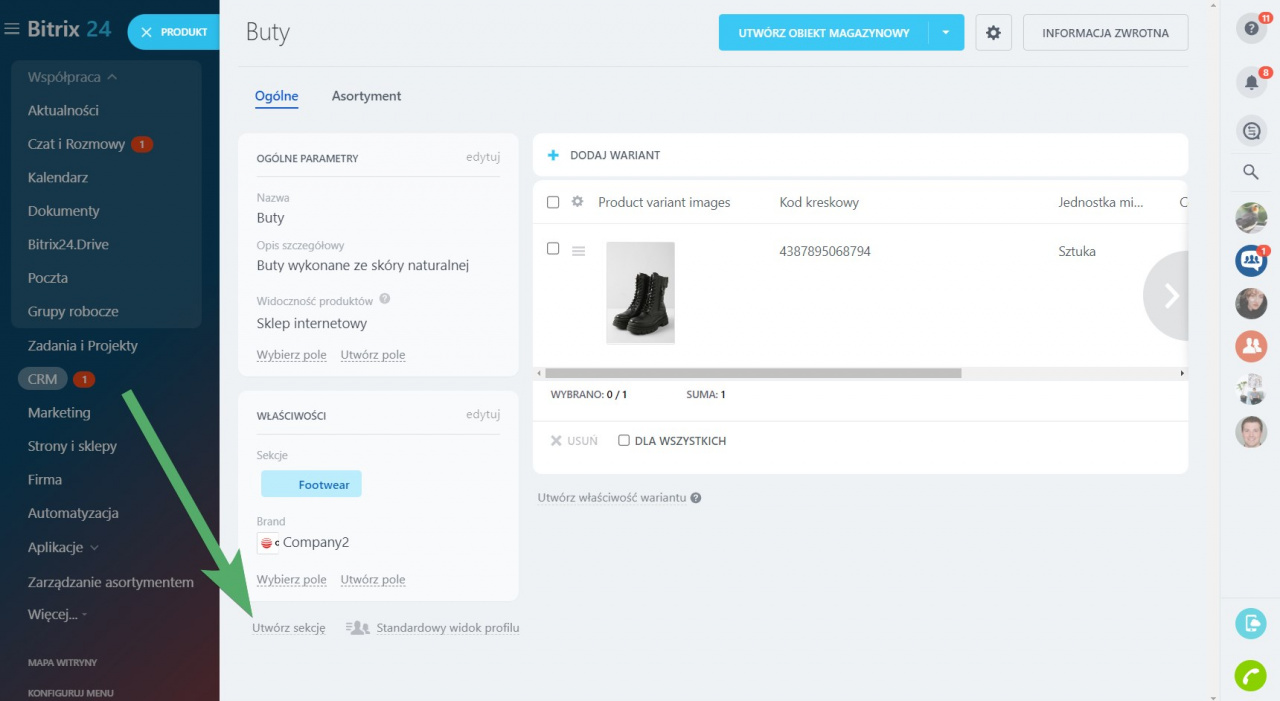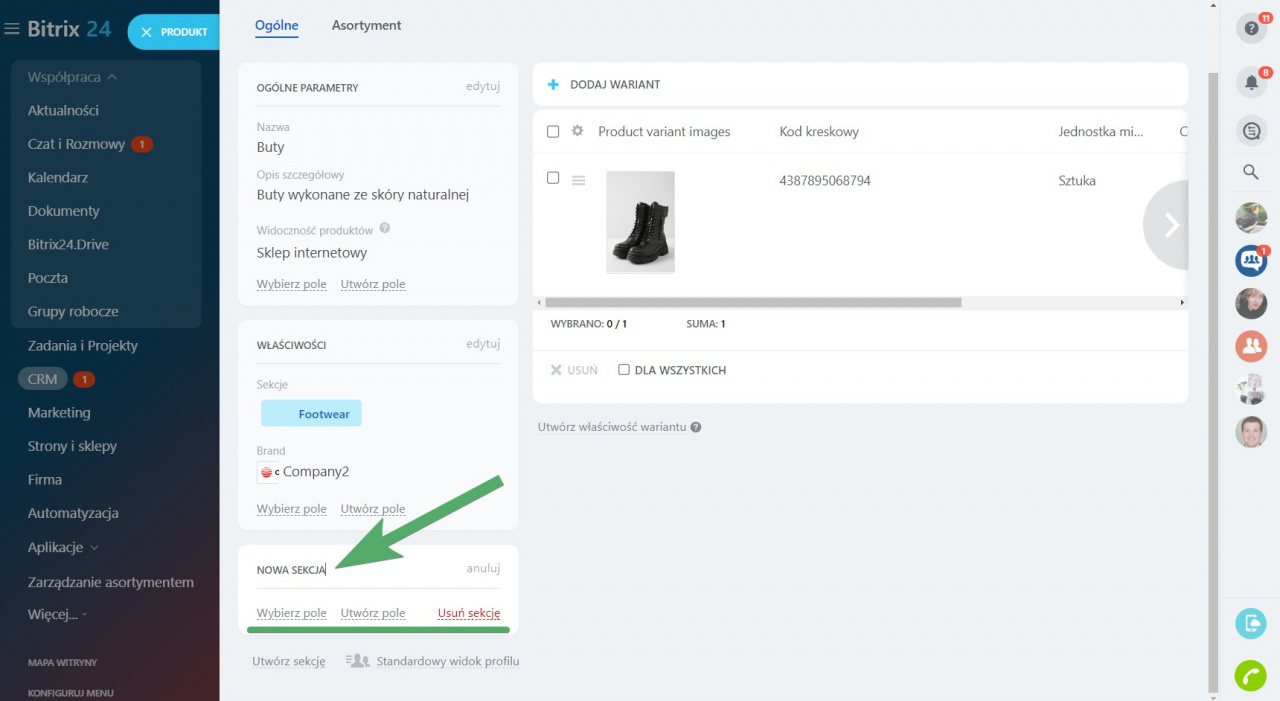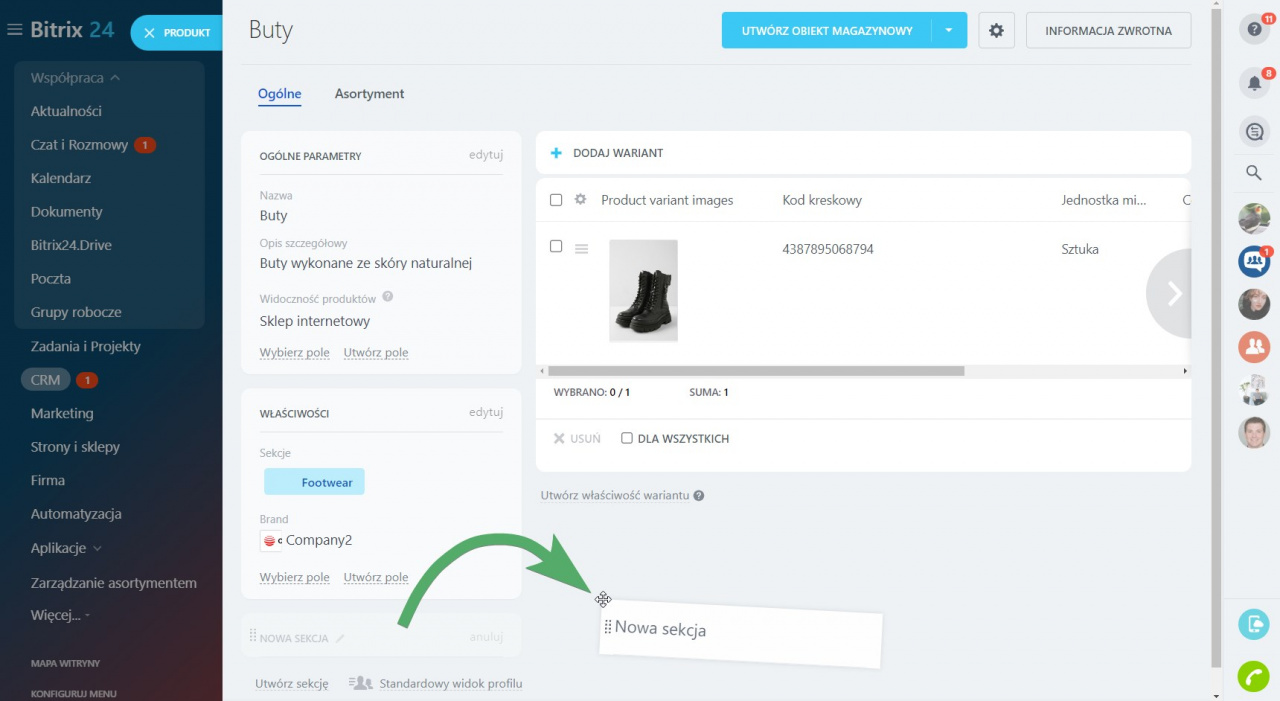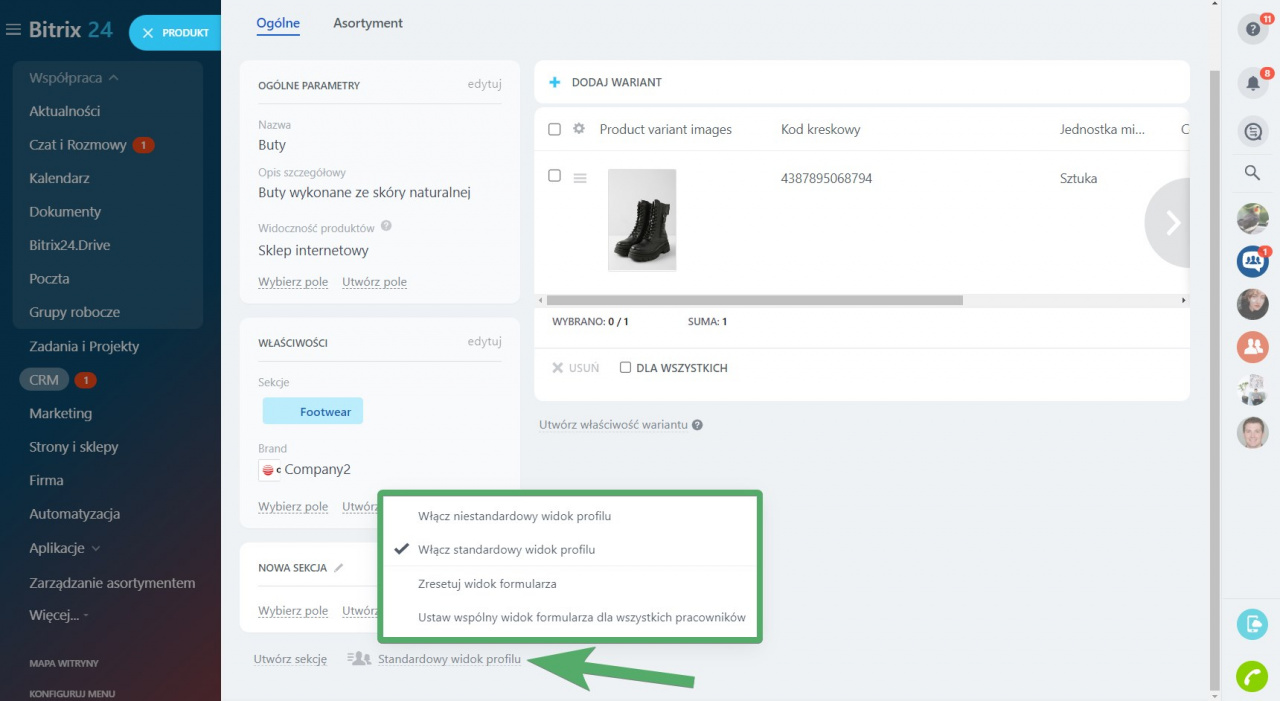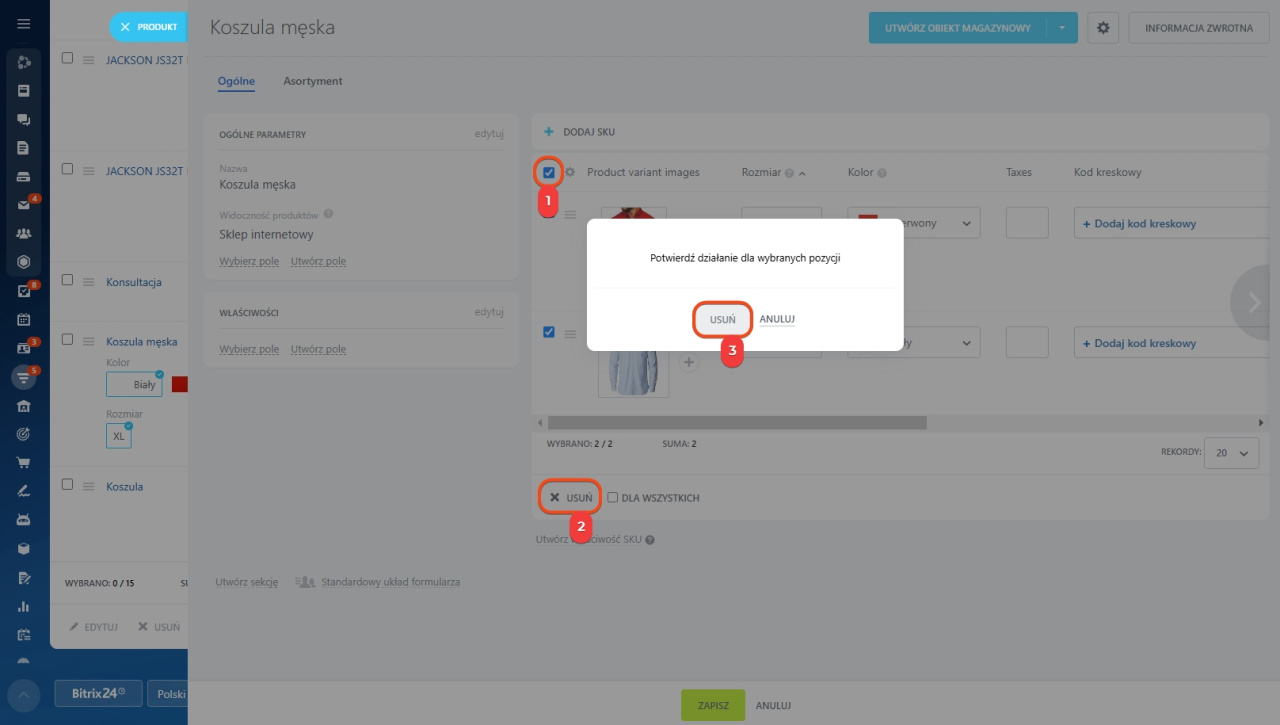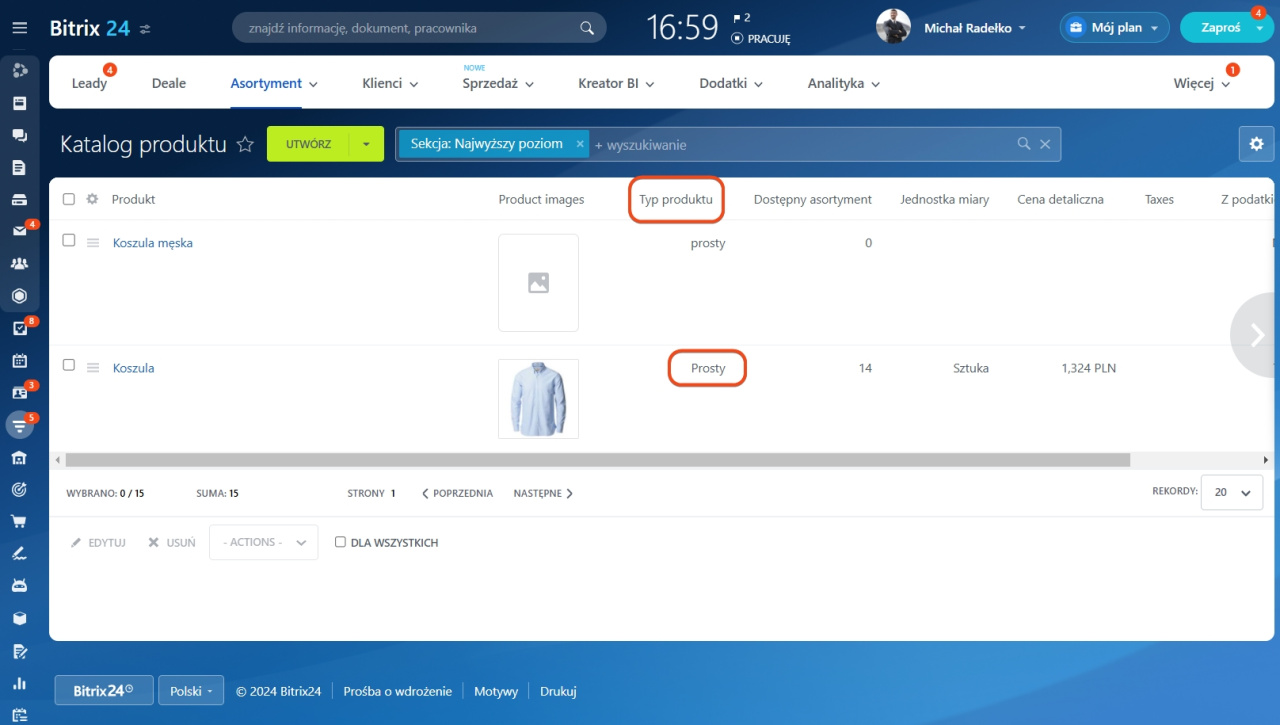Aby utworzyć produkt, musisz określić podstawowe parametry i dodać produkt do swojego katalogu.
Jak utworzyć produkt
Aby utworzyć nowy produkt, przejdź do CRM> Katalog produktów> Utwórz produkt.
W formularzu, który się otworzy, wprowadź ogólne informacje o produkcie.
Umieść zdjęcie produktu i podaj: jednostkę miary, cenę i kod kreskowy.
W polu Widoczność produktu możesz ustawić widoczność produktu w sklepie internetowym.
W sekcji Właściwości określ parametry produktu. Na przykład przypisz produkt do sekcji. Jeden produkt może znajdować się w kilku sekcjach jednocześnie.
Aby utworzyć nową sekcję, przejdź do CRM> Katalog produktów kliknij strzałkę obok przycisku Utwórz i wybierz opcję Dodaj sekcję.
Jak dodać właściwości produktu
Aby dodać szczegółowe właściwości produktu, kliknij Utwórz pole i wybierz potrzebny format danych.
Wpisz nazwę pola i kliknij Zapisz.
Po zakończeniu wszystkich ustawień kliknij przycisk Zapisz.
Po zapisaniu produkt pojawi się w Twoim katalogu.
Jak skonfigurować sekcje w formularzu produktu
Podczas pracy z produktem możesz tworzyć sekcje z informacjami o produkcie.
Aby utworzyć nowy blok z właściwościami produktu, kliknij przycisk Utwórz sekcję.
Podaj tytuł nowej sekcji i dodaj pola za pomocą przycisków Wybierz pole i Utwórz pole.
Możesz także przenosić bloki formularza. Aby to zrobić, przeciągnij blok do potrzebnej sekcji formularza.
Kliknij przycisk Widok profilu, aby przywrócić domyślne ustawienia lub ustawić wspólny widok formularza dla wszystkich pracowników.
Jak zmienić typ produktu z właściwościami na prosty
Domyślnie wszystkie produkty w Bitrix24 są tworzone z właściwościami. Aby zmienić typ produktu z właściwościami na prosty, wykonaj następujące kroki:
- Otwórz formularz produktu z właściwościami. Kliknij Usuń obok każdej właściwości, nie zapisując zmian.
- Gdy usuniesz wszystkie właściwości, odśwież stronę. Następnie produkt automatycznie stanie się prosty.